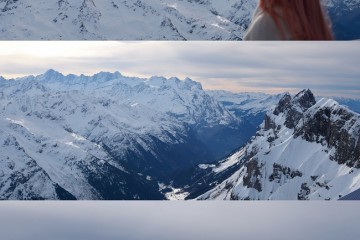随着科技的不断发展,我们的生活中除了手机和电脑还出现了 平板电脑 ,纽曼跟随着时代的潮流也出了一些平板电脑的产品。当然不光是手机、电脑、还是平板电脑都离不开软件的升级,升级平板电脑可以让我们的使用更加流畅,不仅如此升级平板电脑还可以我们体验新的功能与系统。升级还可以解决一些之前系统出现的一些问题。因此定期升级平板电脑对我们来说是很必要的。下面就看看升级平板电脑的步骤:
升级步骤:
第一步:先进行驱动安装,如果是第一次升级就必须在电脑上安装驱动程序。
1、首先把平板电脑和电脑用USB数据线相连,连接后,电脑会弹出一个页面,根据弹出的页面选择“从列表或指定位置安装(高级)”这一项,然后选择下一步。
2、紧接着点击“浏览”的框格,找到驱动项目,这是所需要安装的,文件名为统一驱动,单击统一驱动,单击统一驱动下的子文件夹‘Rockusb’,接下来双击它的子文件夹x86。
3、看自己的电脑操作系统是哪个,选择与之对应的文件夹,选择好之后点击确认按钮,电脑会回到上一个页面,点下一步进行确认。
4、电脑会进行自动安装,关于平板电脑的驱动就安装成功了。
第二步:就进入到升级模式,可以开始升级平板电脑了。
1、先寻找‘量产工具’,找到后将其打开,然后再找文件RKBATCHTOOL,这就是我们升级所用的软件,打开后会弹出一个页面。
2、点击固件位置后的“…”按钮,然后选择要升级的固件,等到页面上出现加载固件完成,就长按平板电脑上的M键不放,同时按RESET,等到页面上的数字一按钮亮起,松开M键。
3、接着再点击升级按钮进行升级。在升级期间之前亮的按钮闪烁表示升级正在进行。
4、耐心等待几分钟后升级就完成了。升级完成后页面上会显示升级完成的字样。
第三步:升级完成后拔出USB连接线,安全删除设备,然后重起机器就可以了,平板电脑会加载相关软件,开机完成,升级也完成了。
只需要这三步纽曼平板电脑的升级就可以完成了,轻松方便的就解决了升级问题,不需要找任何专业人士来帮忙,自己只需按照步骤就可以升级。升级过程中要注意两点,第一点是尽量避免升级过程中中断,第二点是要注意在升级过程中不要一不小心把固件文件删除掉。为了使我们到平板电脑运行的更流畅,平常要经常升级,更新它的新功能,及时修复问题。